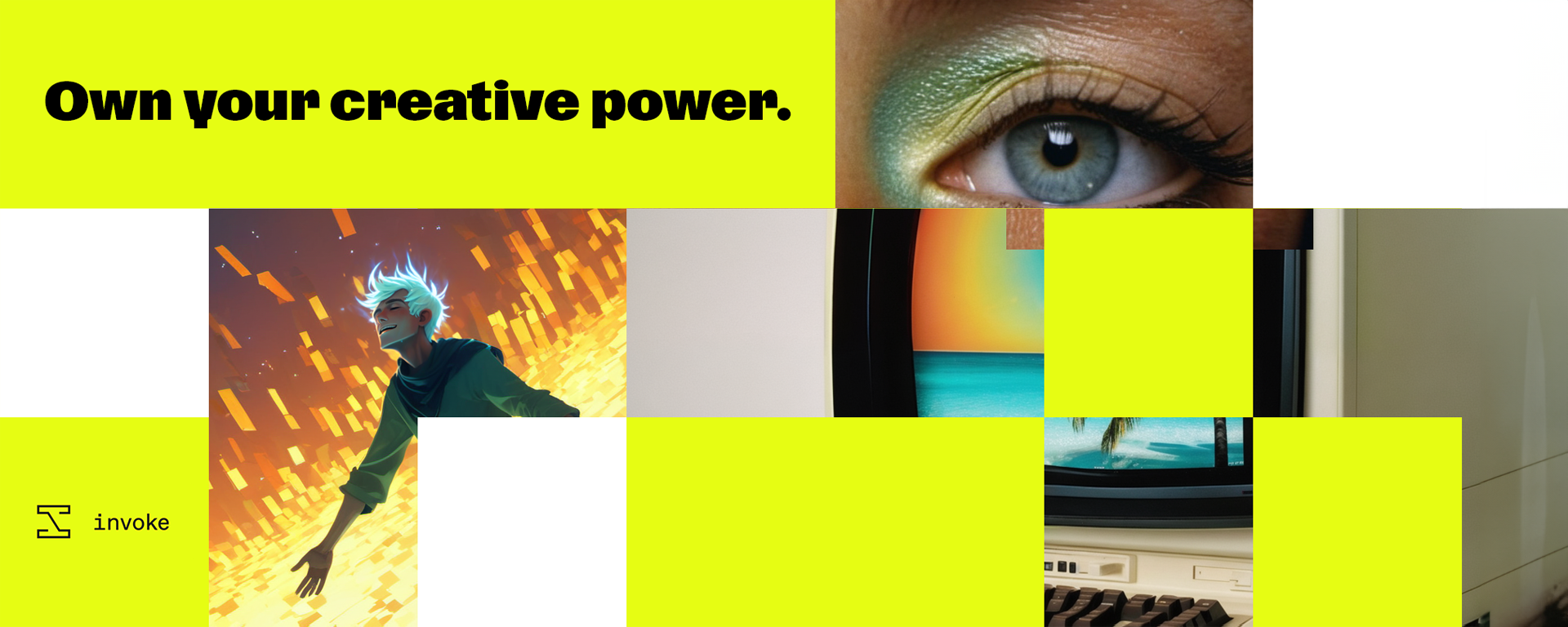
Invoke は、専門家と愛好家の両方に力を与えるために構築された主要なクリエイティブ エンジンです。最新の AI 主導テクノロジーを使用して、魅力的なビジュアル メディアを生成および作成します。 Invoke は業界をリードする Web ベースの UI を提供し、複数の商用製品の基盤として機能します。
Invoke は 2 つのエディションで利用できます。
| コミュニティ版 | プロフェッショナル版 |
|---|---|
| ローカルにインストールされ、自己ホスト型および自己管理型のサービスを探しているユーザー向け | クラウドでホストされるフルマネージド サービスを探しているユーザーまたはチーム向け |
| - 商用可能なライセンスに基づいて無料で使用できます | - 3 つの異なるプランレベルによる月額サブスクリプション料金 |
| - 互換性のあるハードウェアにダウンロードしてインストールします | - マルチユーザー サポート、モデル トレーニングの改善など、追加のメリットを提供します。 |
| - すべてのコアスタジオ機能が含まれています: 画像の生成、調整、反復、ワークフローの構築 | - クラウドでホストされ、簡単かつ安全なモデルへのアクセスと拡張性を実現 |
| クイックスタート -> インストールとアップデート | 詳細情報 -> www.invoke.com/pricing |
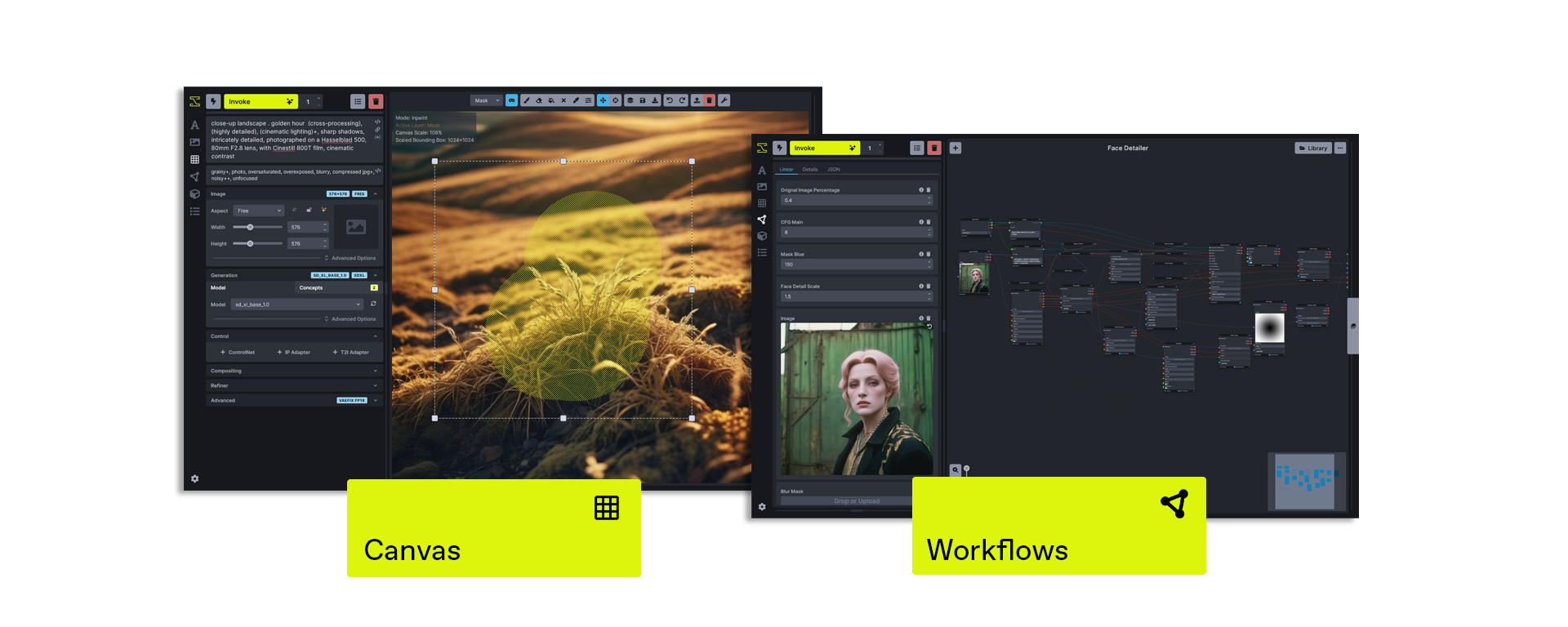
| クイックリンク |
|---|
| インストールとアップデート - ドキュメントとチュートリアル - バグレポート - 貢献 |
最新リリースの下部からインストーラーをダウンロードして解凍します。
インストーラースクリプトを実行します。
Windows : install.batスクリプトをダブルクリックします。
macOS : ターミナル ウィンドウを開き、ファイルinstall.sh Finder からターミナルにドラッグし、Enter キーを押します。
Linux : install.shを実行します。
プロンプトが表示されたら、インストール先の場所を入力し、GPU のタイプを選択します。
インストールが完了したら、インストール中に選択したディレクトリを見つけます。デフォルトの場所は、Windows の場合はC:UsersUsernameinvokeai 、Linux/macOS の場合は~/invokeaiです。
手順 2 でインストーラー スクリプトを実行したのと同じ方法で、ランチャー スクリプト (Windows の場合はinvoke.bat 、macOS および Linux の場合はinvoke.sh ) を実行します。
オプション 1 を選択してアプリケーションを開始します。起動したら、ブラウザを開いて http://localhost:9090 にアクセスします。
モデル マネージャー タブを開いてスターター モデルをインストールすると、生成の準備が整います。
ハードウェア要件や手動インストール手順などの詳細については、インストール ドキュメントを参照してください。
公式コンテナ イメージは Github Container Registry: https://github.com/invoke-ai/InvokeAI/pkgs/container/invokeai で公開しています。 CUDA イメージと ROCm イメージの両方が利用可能です。関連するタグについては、上のリンクを確認してください。
重要
Docker が GPU を使用するように設定されていることを確認します。 NVIDIA または AMD のドキュメントを参照してください。
必要に応じてコマンドを変更して、コンテナを実行します。
docker run --runtime=nvidia --gpus=all --publish 9090:9090 ghcr.io/invoke-ai/invokeai
次に、 http://localhost:9090を開き、[モデル マネージャー] タブを使用していくつかのモデルをインストールし、生成を開始します。
ROCm の場合、 --device /dev/kfd --device /dev/driをdocker runコマンドに追加します。
おそらく、ワークスペースをコンテナーの外部に永続化したいと思うでしょう。 --volume /home/myuser/invokeai:/invokeaiフラグを使用して、ローカル ディレクトリ (絶対パスを使用) をコンテナ内の/invokeaiパスにマウントします。生成されたイメージとモデルはそこに存在します。このディレクトリを他の InvokeAI インストールで使用したり、必要に応じてランタイム ディレクトリを切り替えたりできます。
docker-composeスタックを使用して、独自のイメージを構築し、ニーズに合わせて環境をカスタマイズします。 docker ディレクトリの README.md を参照してください。
一般的なインストールの問題やその他の問題の解決策については、よくある質問をご覧ください。
さらにサポートが必要な場合は、Discord に参加してください。
機能の詳細については、ドキュメントをご覧ください。
Invoke は、業界をリードするユーザー エクスペリエンスを備えたローカルでホストされた Web サーバーと React UI を実行します。
Unified Canvas は、すべてのコア生成機能、イン/アウト ペイント、ブラシ ツールなどをサポートする、完全に統合されたキャンバス実装です。このクリエイティブ ツールを使用すると、アーティストがクリエイティブ コラボレーターとして AI を使用して創作できるようになり、AI で生成された画像、スケッチ、写真、レンダリングなどを拡張するために使用できます。
Invoke は、フル機能のワークフロー管理ソリューションを提供し、ユーザーがノードベースのワークフローの機能と UI の使いやすさを組み合わせることができるようにします。これにより、運用ユースケースをサポートする特定のワークフローを作成したいユーザーが、カスタマイズ可能な生成パイプラインを開発および共有できるようになります。
Invoke は、Invoke ワークスペースでコンテンツを簡単に保存、アクセス、リミックスするための整理されたギャラリー システムを備えています。画像は、アプリケーション内の任意の画像ベースの UI 要素にドラッグ/ドロップでき、画像内の豊富なメタデータにより、ワークフローで使用される主要なプロンプトや設定を簡単に呼び出すことができます。
ckpt モデルとディフューザー モデルの両方をサポート
SD1.5、SD2.0、SDXL、および FLUX のサポート
アップスケーリングツール
埋め込みマネージャーとサポート
モデルマネージャーとサポート
ワークフローの作成と管理
ノードベースのアーキテクチャ
ドキュメント、機能、バグ修正、コードのクリーンアップ、テスト、コード レビューなど、このプロジェクトに貢献したい方は、ぜひそうすることをお勧めします。
貢献ドキュメントを読み、#dev-chat または GitHub ディスカッション掲示板に参加して、貢献を始めてください。
私たちが Invoke の作成を楽しんでいるのと同じように、皆様にも Invoke の使用を楽しんでいただければ幸いです。また、私たちのコミュニティの一員になることを選択していただければ幸いです。
Invoke は、世界中の情熱と才能のある人々の共同の取り組みです。彼らの時間、労力、努力に感謝いたします。
ソフトウェアのオリジナル部分は、各寄稿者の著作権 © 2024 に帰属します。